
本日は「高解像度 ヘッダー画像の作り方」をご紹介します。
私はこれまで、PowerPoint、Excel、Paint、フリーソフト等でトライしましたが、どうやっても出力画像が高解像度にならず、何度も挫折しました。。。
ブログで表示するとザラザラだったり、ボケてしまうんですよね。。。○| ̄|_
今回は、完全無料で、プロ並みのヘッダー画像を作成することができる「Canva」をご紹介します。
Canvaを使ってみよう

みなさん、Canvaというウェブサイトをご存知でしょうか?
このサイトは本当に素晴らしいです。
私も早く知りたかったです・・・(なので、今回ご紹介しています 笑)
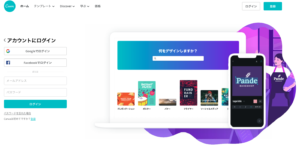
まずは下記のリンクからウェブサイトに飛んでみてください。
Gmailなどのフリーメールアドレスがあれば、すぐに登録可能です。
「デザイン作成」でキャンバス(画像サイズ)を設定しよう
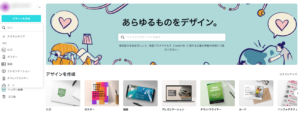
登録が済んだら、上の画像のような「ホーム」に飛ぶと思います。
このサイトは「ヘッダー画像」のみならず、「自作ロゴ」「ポスター」「チラシ」「カード」「動画(挿入用ショートムービー)」など、あらゆるジャンルのデザインを行うことができます。
それぞれのカテゴリー に飛んでもらえればわかりますが、事前に用意されているサンプルの数が半端じゃないです。(60,000点以上あるらしいです)
しかも、デザイン、フォントの種類、加工のしやすさ、など、どれをとっても一流です。
こんなに便利なツールを無料で使えるなんて、信じられないですね。
本当に良い時代になったものです(しみじみ・・・)
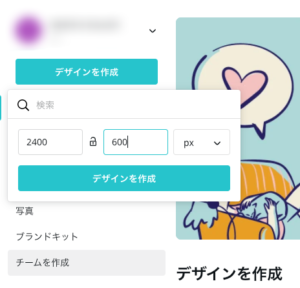
本題に戻りましょう。
「ヘッダー画像」を作るには、まずお使いのブログに最適な画像サイズ(キャンバス)を設定する必要があります。
私のブログでは「Wordpress」を使用しており、テーマは「JIN」を使用していますので、ヘッダー画像は下記のサイズで設定しました。
2400 x 600 px
重要なのは「横幅」2400pxですね。
「縦幅」の600pxは、お好みで300, 800, 1000など、ご自分のサイトに合わせて設定してみてくださいね。
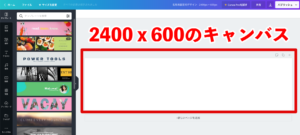
「ヘッダー画像」の背景を決定しよう
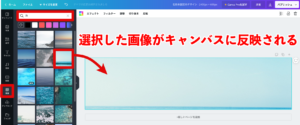
まずは左のアイコン一覧から「背景」を選択してください。
その後、虫メガネマークのところで、好きなテーマや単語で検索してみましょう。
膨大な写真やイラストの中から、きっとあなたが気に入る背景を見つけられると思います。
※私は「海」と検索しましたが、「SEA」「OCEAN」「AQUA」などの英単語で検索すると、より多くのサンプル画像を検索できると思います。
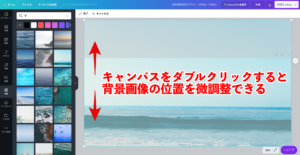
また選択した画像の位置合わせを行うには、キャンバス内でダブルクリックしてみてください。
背景画像の拡大・縮小、上下・左右の移動を行うことができると思います。
「見出し(ブログタイトル)」を追加しよう
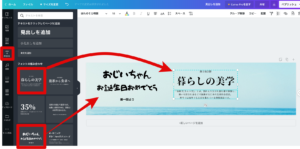
背景が決まったら、「見出し(ブログタイトル)」を追加してみましょう。
アイコン一覧から「テキスト」を選択すると、これまた膨大な「見出しサンプル」が用意されています。
ひとまず、お好みのサンプルをクリックしてみましょう。
すると、画像のようにパパッと編集可能なテキストボックスが表示されます。
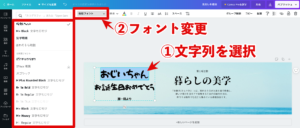
その後は、変更したい文字列を選択し、フォントの変更を行ってください。
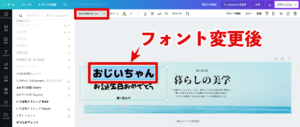
ね?簡単でしょ?(笑)
私のブログは、シンプルなタイトルしか表示していませんので、
あえて「見出しを追加」をクリックして、自分で編集することにしました。
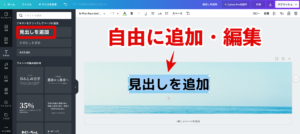
まずブログタイトルの「あなたの武器は何ですか?」と記入してみます。
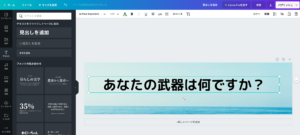
「武器」のみ表示を変更したかったのですが、どうやらCanvaの仕様で部分的なフォントの編集はできないようです。
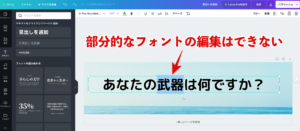
よって、こんな感じで「武器」を入れたい部分にスペースを入れてみました。
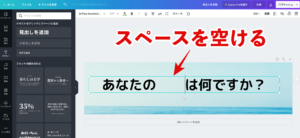
その後、別の「見出しを追加」をクリックし・・・
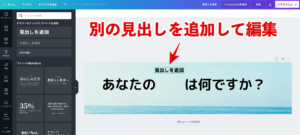
フォント・文字サイズ・文字カラーなどを適宜修正しました。
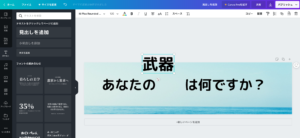
※ちなみにフォントサイズは、テキストボックスの四隅をドラックすれば自由に調整できます。
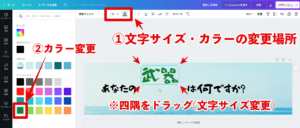
ここまで完成しました!!
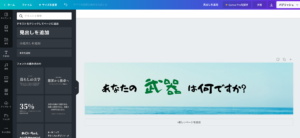
好きな画像やアイコンをアップロードして装飾しよう
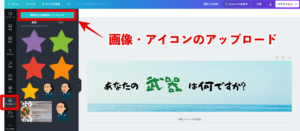
ここから先は自分流のカスタマイズになります。
アイコン一覧の「アップロード」から「画像または動画をアップロード」を押してください。
自分のパソコンに入っている写真・画像・イラスト・アイコンなどをアップロードできます。
私の場合は「私自身のアイコン」と「装飾用の星」をアップロードしました。
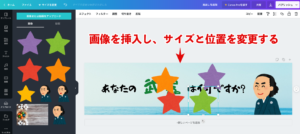
画像を挿入し、サイズと位置を変更すれば完成です。
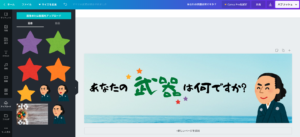
完成したらダウンロードして保存しよう
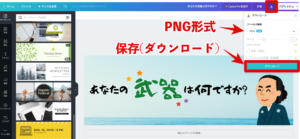
完成したヘッダー画像は、「下向きの矢印アイコン」から、「ダウンロード」を選択すれば、任意の場所に保存できます。
この際、「PNG形式」を選択しましょう。
※JPEGやGIFは、せっかくの画像を劣化(圧縮)してしまいますのでお勧めしません。
まとめ
今回は、完全無料で、高解像度のヘッダー画像の作成方法について説明しました。
みなさんも、ぜひ素敵なブログを作成してくださいね。
以上、龍馬でした。






















